操作パネルで管理者パスワードを変更/設定する
操作パネルの場合
-
ホーム画面から
 (セットアップ)を選ぶ。
(セットアップ)を選ぶ。 -
[本体設定]を選ぶ
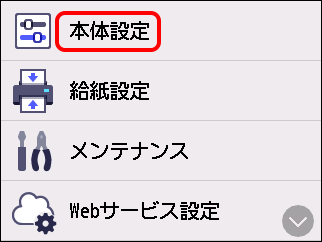
-
[管理者パスワードの設定]を選ぶ
管理者パスワードが設定されていないときは、登録確認メッセージが表示されます。
[はい]を選んでください。
再度メッセージが表示されますので、[OK]を選んで、手順6に進んでください。
-
管理者パスワードの入力画面でパスワードを入力し、[OK]を選ぶ
-
[管理者パスワードの変更]を選ぶ
-
管理者パスワードの有効範囲を選ぶ
[リモートUI/ツール]
リモートUIや一部のソフトウェアを使用して設定を変更するときに、管理者パスワードの入力が必要になります。
[操作パネル/リモートUI/ツール]
プリンターの操作パネル、リモートUIや一部のソフトウェアを使用して設定を変更するときに、管理者パスワードの入力が必要になります。
-
管理者パスワードを入力する
-
[確定]を選ぶ
-
管理者パスワードを再入力する
-
[確定]を選ぶ
管理者パスワードが有効になります。
 注意
注意- [管理者パスワードの解除]を選択し、管理者パスワードを入力すると、管理者パスワードは解除されます。セキュリティ観点から解除はお勧めしません。
